Cómo deshabilitar los accesos directos "Acceso rápido" en Google Drive

Recientemente, Google introdujo una nueva función en Google Drive que facilita el acceso rápido a los archivos recientemente abiertos o recientemente editados por mostrándolos en la parte superior de la página de Google Drive. Sin embargo, si desea deshabilitar esta función, puede hacerlo fácilmente.
A muchos usuarios probablemente les guste esta característica, pero para algunos es solo una molestia y ocupa un valioso espacio en pantalla. Afortunadamente, puede desactivar esta función en la interfaz web de Google Drive, así como en las aplicaciones de Google Drive para iPhone y Android. He aquí cómo hacerlo.
En la Interfaz Web
Vaya a drive.google.com para acceder a su Google Drive, y haga clic en el ícono de ajustes en la esquina superior derecha de la ventana.
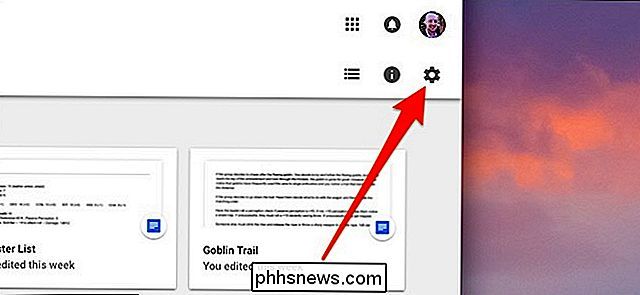
Haga clic en "Configuración".
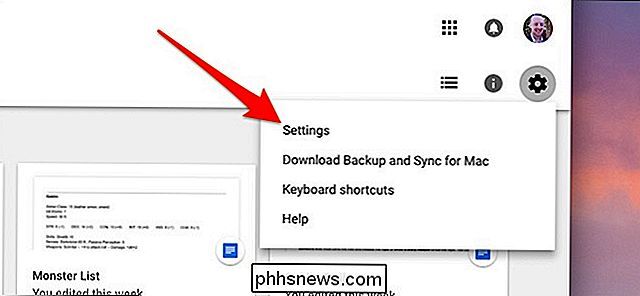
Busque la función "Acceso rápido" y desmarque la casilla junto a "Hacer que los archivos relevantes sean útiles cuando los necesite".
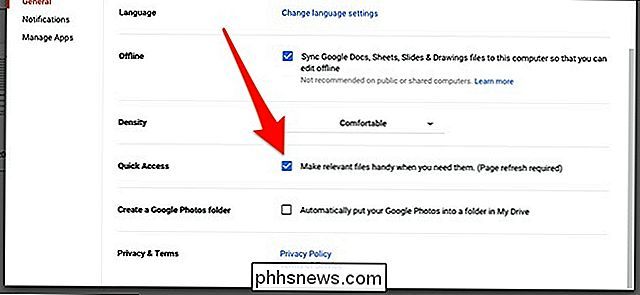
Pulse "Listo" en la parte superior de esa ventana emergente y luego actualiza la página. Poof!
En la aplicación iPhone
Si eres un usuario de iPhone, abre la aplicación Google Drive y toca el botón de menú en la esquina superior izquierda de la pantalla.
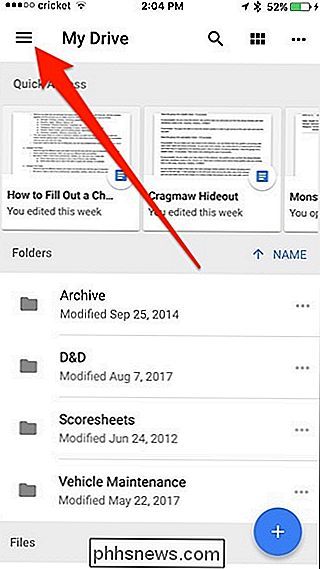
Selecciona "Configuración" en la parte inferior.
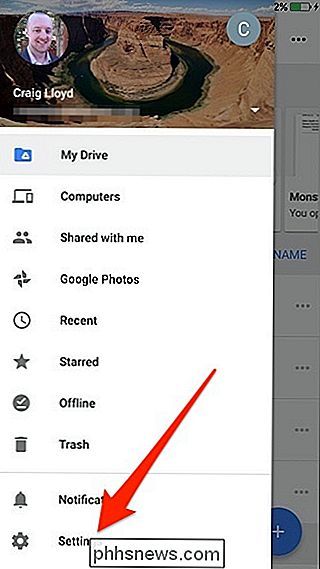
Pulse en "Acceso rápido".
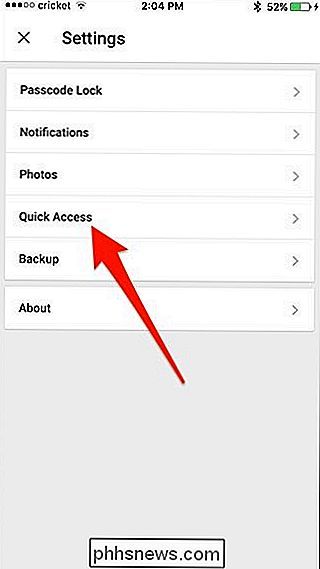
Toque el interruptor de alternancia junto a "Habilitar acceso rápido" para deshabilitarlo.
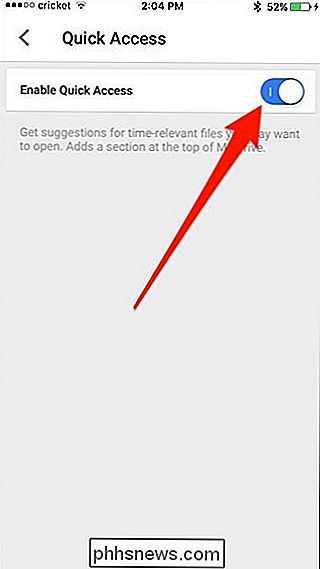
En la aplicación Android
En Android, abra Google Drive aplicación y toque el botón de menú en la esquina superior izquierda.
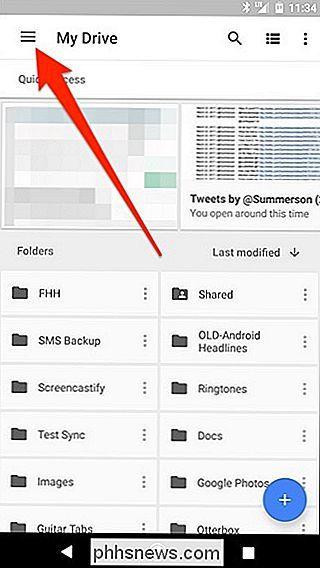
Desplácese hasta abajo y seleccione "Configuración".
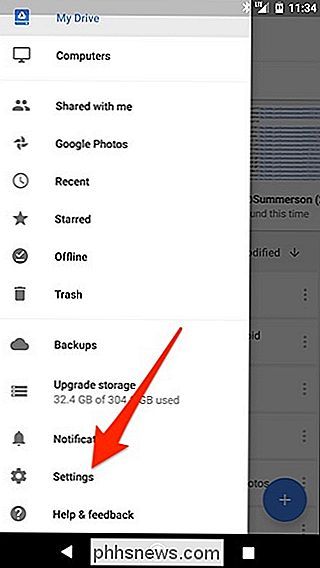
Toque el interruptor de alternancia al lado de "Habilitar acceso rápido" para deshabilitarlo.
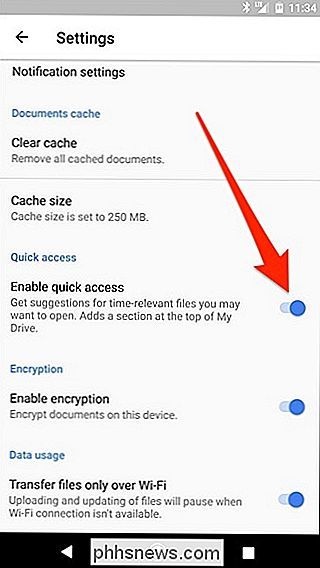

Cómo guardar fotos originales con Instagram
Instagram, además de ser una red social divertida, ahora es una aplicación de edición bastante decente. Ya no solo estás abofeteando a los filtros superpuestos en imágenes de baja resolución; ahora puedes hacer ediciones consideradas. Instagram solo publica fotos con una resolución máxima de 1080x1080px.

Cómo evitar que las aplicaciones de iPhone y iPad soliciten calificaciones
Muchas de las aplicaciones de iPhone y iPad solicitan calificaciones, y con frecuencia no se detienen. Incluso si dejas una reseña solo para dejar de ver las solicitudes de revisión, las nuevas aplicaciones que instales también te molestarán por las revisiones. iOS 11 soluciona este problema, limitando la frecuencia con la que las aplicaciones pueden solicitar calificaciones y permitiéndole detener estas solicitudes por completo.



